华硕笔记本电脑小键盘怎么关闭 华硕电脑小键盘怎么打开
更新时间:2024-05-08 12:42:57作者:jiang
想必很多使用华硕笔记本电脑的朋友都会遇到这样一个问题:小键盘怎么关闭?又或者是小键盘怎么打开?小键盘在使用笔记本电脑时可能会给我们带来一些困扰,因此学会如何关闭或打开小键盘是非常重要的,下面我们就来一起探讨一下,华硕笔记本电脑上的小键盘关闭和打开的方法。
具体方法:
1.华硕笔记本的小键盘锁的快捷键是Fn+Insert,两个键同时按就可以开启小键盘。再按一下就可以关闭了。但华硕笔记本上没有设计Numlock的指示灯,所以不好区分。
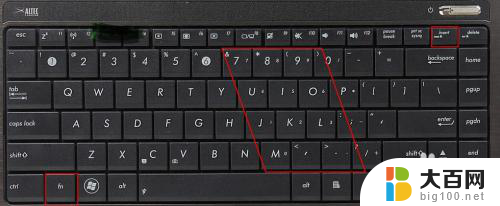
2.仔细留意键盘右上角,有一个印有Insert的键。在这个键帽上,还印有Numlock的字样,这个就是小键盘锁的按键,配合Fn键就可以完成小键盘开启或关闭功能。

3. 在键盘上有很多键帽都印有两种颜色不同字样的标示,和字母区的颜色不同的另一个功能。就是配合Fn键来使用的,而且,华硕笔记本,不管什么系列,几乎都是Fn+Insert键来打开关闭小键盘区。

4.怎么样,大家明白了吗?希望能够帮助到大家!

以上就是华硕笔记本电脑小键盘如何关闭的全部内容,有需要的用户可以根据以上步骤进行操作,希望能对大家有所帮助。
华硕笔记本电脑小键盘怎么关闭 华硕电脑小键盘怎么打开相关教程
- 华硕笔记本小键盘怎么打开 华硕小键盘怎么使用
- 华硕笔记本电脑有键盘灯吗 华硕笔记本键盘灯设置
- 华硕电脑键盘怎么亮灯 华硕笔记本电脑键盘灯自动关闭怎么解决
- 华硕笔记本键盘怎么亮灯 华硕笔记本电脑键盘灯失效怎么解决
- 华硕笔记本键盘灯光怎么开 华硕笔记本键盘灯设置步骤
- 华硕笔记本自带键盘灯不亮 华硕笔记本键盘灯颜色怎么改变
- 华硕笔记本引导 华硕笔记本怎么设置启动项快捷键
- 华硕笔记本电脑开机键亮着屏幕不亮 华硕笔记本开机黑屏但是指示灯亮屏幕不亮怎么办
- 华硕进去bios的快捷键 华硕笔记本进入bios按哪个键
- 华硕选择u盘启动 华硕笔记本u盘启动方法详解
- 苹果进windows系统 Mac 双系统如何使用 Option 键切换
- win开机不显示桌面 电脑开机后黑屏无法显示桌面解决方法
- windows nginx自动启动 Windows环境下Nginx开机自启动实现方法
- winds自动更新关闭 笔记本电脑关闭自动更新方法
- 怎样把windows更新关闭 笔记本电脑如何关闭自动更新
- windows怎么把软件删干净 如何在笔记本上彻底删除软件
电脑教程推荐